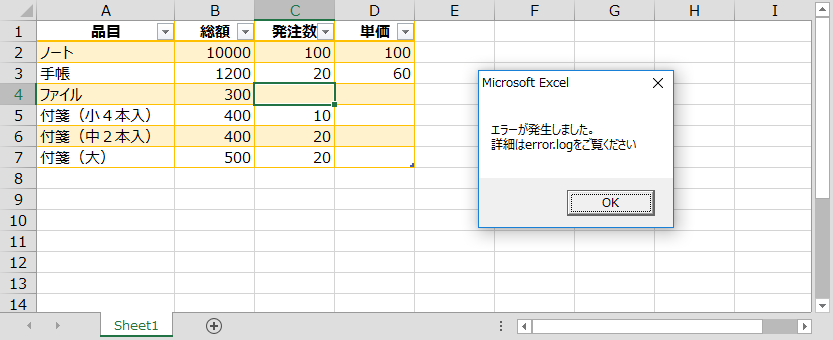みなさん、こんにちは!
タダケン(@tadaken3)です。
前回は、TrelloをGoogle Apps Scriptで操作するために必要なKey、Token、Board IDを取得する方法をお伝えいたしました。今回は、ボードの中にあるリストの一覧、リストの中にあるカードの一覧を取得する方法をお伝えします。

Google Apps ScriptでTrelloを操作するはじめの一歩
Google Apps ScriptでTrelloをAPIで操作する方法を解説します。今回は認証に必要なkeyとtokenを取得する方法と、取得したkeyとtokenをつかってボードIDを取得する方法をお伝えします。
前回のおさらい
前回はUrlFetchAppのfetchメソッドを使って、ボードの名前とIDの一覧を取得しました。リストの一覧やカードの一覧も同様にUrlFetchAppのfetchメソッドで取得してきます。
function getListId() {
var trelloKey = "XXXXXX";//keyを入力してください
var trelloToken = "XXXXXX";//tokenを入力してください
var userName = "kaban-chan";//ユーザ名を入力してください
var url = 'https://trello.com/1/members/' + userName + '/boards?key=' + trelloKey + '&token=' + trelloToken + '&fields=name';
res = UrlFetchApp.fetch(url, {'method':'get'});
Logger.log(res);
}res);
}
Trelloのリスト一覧の取得
Trelloのリストを取得するには、以下のURLに対してGETメソッドを送ります。前回の記事で取得したKeyやToken、Board IDの情報を使います。
https://trello.com/1/boards/[ボードID]/lists?key=[キー]&token=[トークン]&fields=name
わからない方はこちら記事をご覧になってみてください。

Google Apps ScriptでTrelloを操作するはじめの一歩
Google Apps ScriptでTrelloをAPIで操作する方法を解説します。今回は認証に必要なkeyとtokenを取得する方法と、取得したkeyとtokenをつかってボードIDを取得する方法をお伝えします。
実際のコードは以下のようになります。
function getListId() {
var trelloKey = "XXXXXX";//keyを入力してください
var trelloToken = "XXXXXX";//tokenを入力してください
var boardId = XXXXXX;//ボードIDを入力してください
var url = "https://trello.com/1/boards/" + boardId + "/lists?key=" + trelloKey + "&token=" + trelloToken + "&fields=name";
res = UrlFetchApp.fetch(url, {'method':'get'});
Logger.log(res);
}
実行するとログにリスト名とIDが以下のような形で取得されているかと思います。
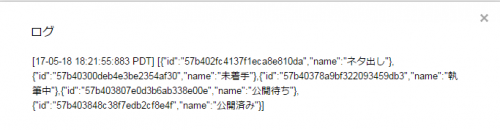
Trelloのカード一覧の取得
次にリストにぶら下がっているカードの一覧を取得してみましょう。やり方は、リストの一覧とほぼ同じで、アクセスするURLを以下のように変更します。
https://trello.com/1/lists/[リストID]/cards?key=[キー]&token=[トークン]&fields=name
実際のコードは以下のとおりです。
function getCardId() {
var trelloKey = "XXXXXX";//keyを入力してください
var trelloToken = "XXXXXX";//tokenを入力してください
var listId = "XXXX";//リストIDを入力してください
var url = "https://trello.com/1/lists/" + listId + "/cards?key=" + trelloKey + "&token=" + trelloToken + "&fields=name";
res = UrlFetchApp.fetch(url, {'method':'get'});
Logger.log(res);
}
実行するとログにカード名とIDが以下のような形で取得されているかと思います。
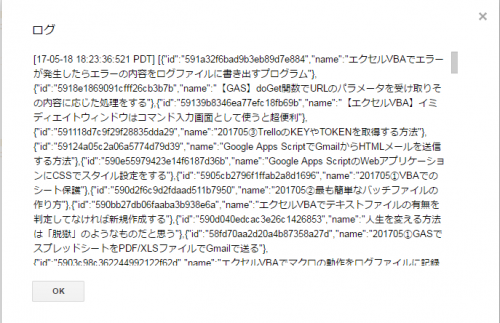
まとめ
今回は、ボードの一覧、カード一覧を取得する方法をご紹介しました。
次回は今回取得した情報を使って、スプレッドシートに保存する方法をお伝えしていきますね。

Google Apps ScriptでTrelloのカード一覧をスプレッドシートに保存する方法
Google Apps ScriptでTrelloのカード一覧をスプレッドシートに保存する方法をお伝えします。UrlFetchAppのfetchメソッドを使ってデータを取得し、getRangeメソッドとsetValuesメソッドでシートに保存します。
どうぞ、お楽しみに!
よろしければ、こちらからTwitterアカウントのフォローをお願い致します。